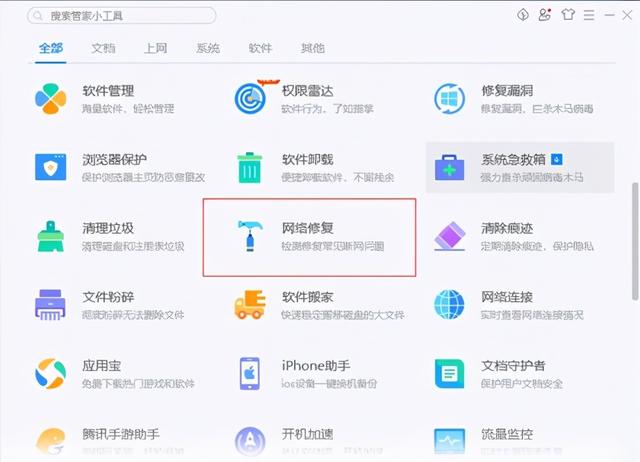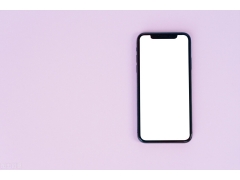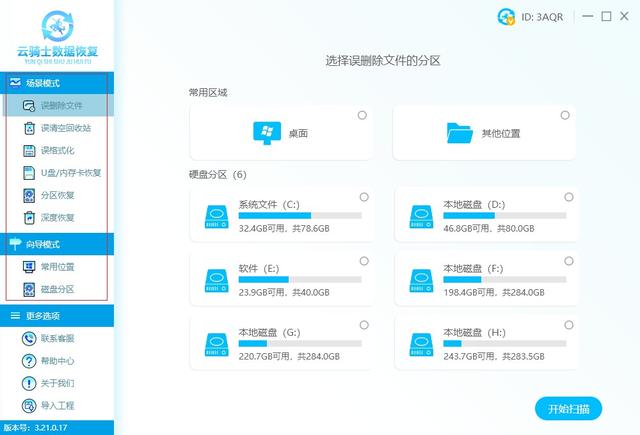我们在电脑上搜索网络,找到无线网络的名称之后,我们首先要进行的就是输入密码的操作,有时候就是因为我们输入的密码错误了导致连接不上。这时候需要确认密码是否有错误。
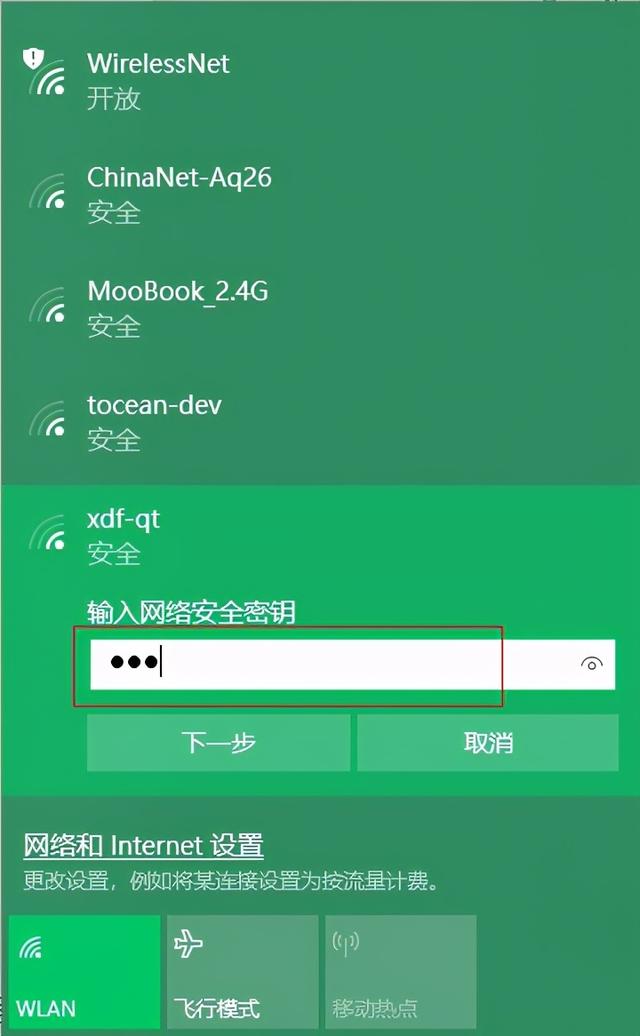
如果密码忘记了之后,可以登陆到路由器进行密码的设置,或者是直接重置路由,重新设置密码。如果路由器登录密码都忘记了,可以使用路由器的一键恢复出厂设置功能。
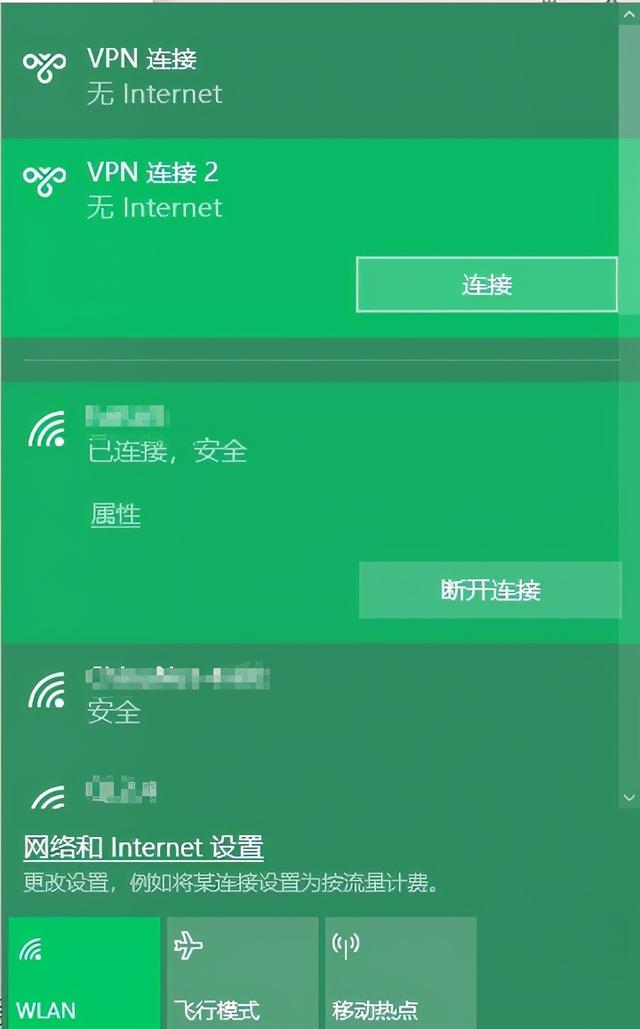
如果以上方法都不管用就往下看了,首先我们在电脑的右下角找到网络的图标,然后点开,找到“网络和Internet设置”。
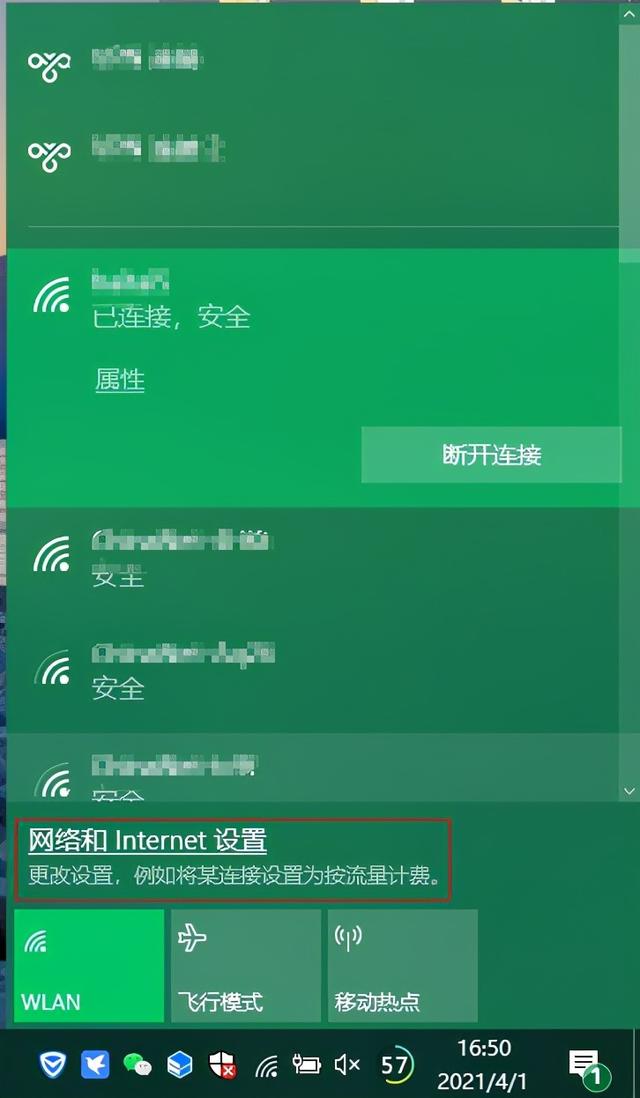
点开网络和internet设置之后,找到状态>网络状态,在右侧的菜单中找到“更改适配器的选项”,然后点击打开。
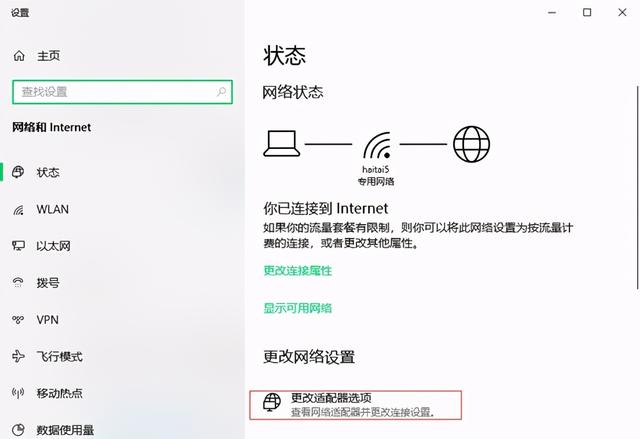
进入了适配器选项的设置界面之后,那里列出了很多的网络,有无线的,也有有线的,我们找到无线网络,然后鼠标右键单击选择“属性”。
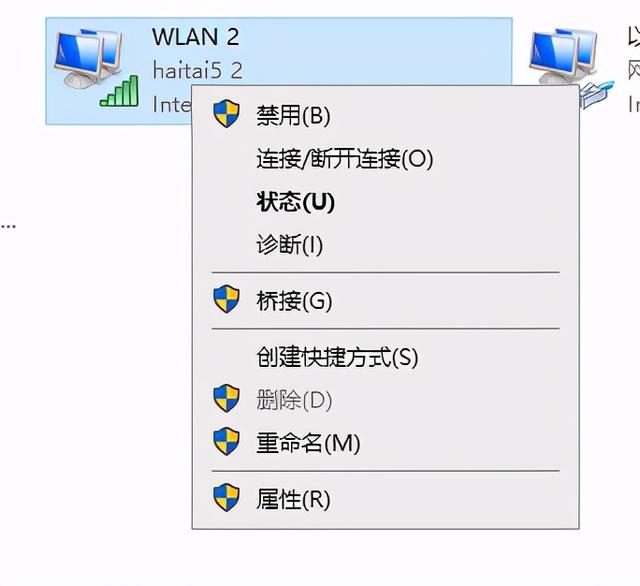
进入了属性之后,点击“TCP/IPV4”选项,然后进入ip地址的配置,在那里选择自动获得ip地址和自动获得dns服务器地址。
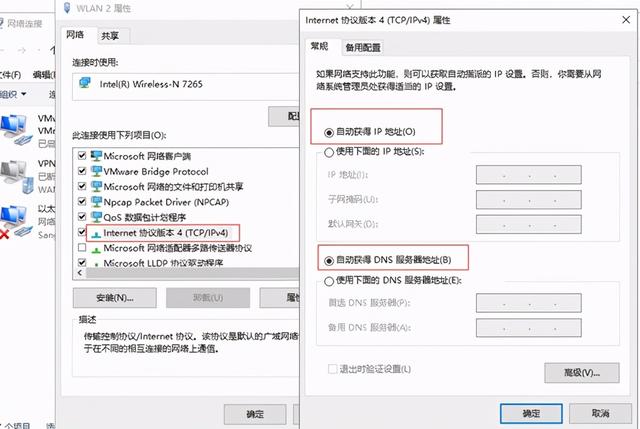
除了以上的方法之外,还可以使用第三方软件通过网络修复的工具进行修复,如“断网急救箱”,可以通过诊断,然后进行修复解决。